苹果笔记本使用技巧:搞掂这些隐藏设置,让你的Mac笔记本更好用
今天主要分享一篇苹果笔记本使用小技巧,适合新手朋友初期设置使用, 搞掂这些隐藏设置,让你的Mac笔记本更好用,一起来看看吧。...
Windows电脑使用技巧,小编分享过很多,而对于苹果笔记本由于小编使用的很少,一直也没有怎么分享过。今天主要分享一篇网上看到的苹果笔记本使用小技巧,适合新手朋友初期设置使用, 搞掂这些隐藏设置,让你的Mac笔记本更好用,一起来看看吧。

苹果笔记本使用小技巧
一、程序坞 - Dock
Mac 上的标志性设计 - 「程序坞」,可以通过一些简单设置变得更好用。

在「偏好设置 - 程序坞」中除了调整图标大小之外,还能把程序坞的位置放在屏幕左或右侧,亦或开启自动显示或隐藏,最大化利用屏幕空间。
所以在这里推荐大家在刚拿到 Mac 时按需对程序坞进行如下四个调整:
1、图标调节大小。
如果你觉得桌面上的内容比较重要,那就把图标调小,同时开启「放大」,并把它的进度条向右调,这样即便图标小,也可以在你鼠标移动过去时自动放大,不至于看不清图标。反之亦可。
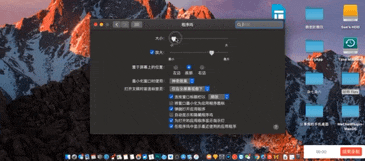
2、调整程序坞位置。
如果你觉得程序坞再小也是占地方,或者外接了显示器,导致程序坞在底部非常占用空间,那么你可以尝试把它放在左侧或者右侧,虽然刚换过去的时候需要习惯,不过对屏幕空间使用率的提升是大大滴。
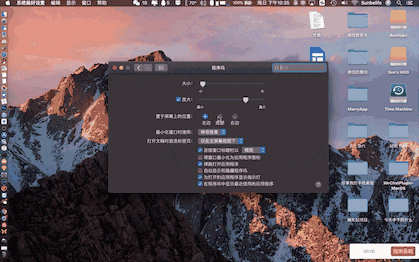
3、程序坞自动隐藏。
如果你觉得程序坞再放在左右也还是占地方(我服了),那么你可以干脆隐藏它,需要的时候再把鼠标移动到屏幕边缘,让其自动显示就好了。
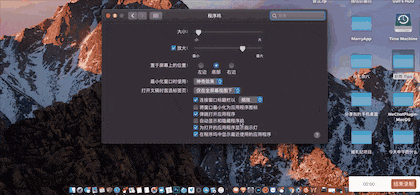
4、把软件钉在程序坞。
如果你觉得就算隐藏起来了,显示的时候还是占地方(我真的服了),那你可以把一些不需要的软件从程序坞中移除,直接拽住图标往外拖撒手就行。
除了移除之外,也可以把一些常用软件钉在程序坞,你可以从 LaunchPad 内直接拖下来,也可以打开软件后在程序坞右键点击它的图标,点击「选项 - 在程序坞中保留」

- 笔记本键盘进水个别键失灵的解决方法 电脑键盘进水了
- 华为MateBook 13笔记本评测:13英寸性能最强全面屏轻薄
- 新笔记本电脑首次开机设置教程 新笔记本第一次开机使
- 新笔记本电脑开箱验货流程及检测教程 实体店或网上买
- 笔记本硬盘坏了修复方法教程 笔记本电脑硬盘坏了怎么
- 兼备颜值与性能 八代i5-8300H配GTX1060游戏笔记本电脑
- 苹果新MacBook Air评测,苹果新MacBook Air好用吗?
- 华为Matebook13笔记本发布:13英寸IPS屏幕,88%屏占比
- 新款小米笔记本发布:15.6英寸八代i3处理器,售价仅3099元
- Acer掠夺者Helios 500笔记本评测:i9 8950HK加持,性能强

笔记本键盘进水个别键失灵的解决方法 电脑键盘进水了该怎么办?
键盘进水了该怎么办?大家在使用电脑的时候,可能会遇到键盘进水的情况,这时候键盘失灵实在是不知道怎么处理器,如果是笔记本键盘进水甚至可能会烧坏电脑,下面就为大家带来键盘进...

华为MateBook 13笔记本评测:13英寸性能最强全面屏轻薄本
近期华为推出HUAWEI MateBook 家族最新款13寸轻薄本HUAWEI MateBook 13,该产品搭载最新第八代酷睿处理器+高性能版MX150显卡,主打窄边框全面屏设计等。其全面屏设计、出众的性...

新笔记本电脑首次开机设置教程 新笔记本第一次开机使用注意事项
对于刚入手新笔记本电脑的朋友,拿到笔记本肯定存在一些疑问,例如笔记本开机无反应,不知道如何正确完成Windwos系统初始设置,如何显示桌面图标等一系列问题。下面分享一下新笔记...

新笔记本电脑开箱验货流程及检测教程 实体店或网上买笔记本怎么验货?
虽然笔记本在使用体验上不如台式机,台式机具备大屏、高性能、散热好、方便升级等优势,但是唯一输在便携性上。而不少经常需要出差的商务人士、学生党等人群,无疑会优先考虑笔记...

笔记本硬盘坏了修复方法教程 笔记本电脑硬盘坏了怎么修复?
硬盘是电脑最重要的硬件之一,所以平时我们就应该好好保护它,保护它的方法有很多种,主要还是要避免强制关机。虽然这一点有可能你做到了,但是笔记本电脑硬盘还是坏了,那么该怎么办...

兼备颜值与性能 八代i5-8300H配GTX1060游戏笔记本电脑推荐
购买笔记本电脑,不能只考虑价格,配置才是选购笔记本的参考依据,这关系到笔记本将来可以使用多久。下面分享一下2018年八代i5-8300H配GTX1060游戏笔记本电脑推荐,兼备颜值与性能,来看看吧。...

苹果新MacBook Air评测,苹果新MacBook Air好用吗?
在刚过去的 10 月特别活动上,苹果更新了 iPad 和 Mac 两条产品线的产品,而在对新 iPad Pro 进行过一轮体验后,如今外媒都着手开始进行新 MacBook Air 的评测。今年新 MacBook A...

华为Matebook13笔记本发布:13英寸IPS屏幕,88%屏占比
11月6日下午,华为在武汉研究所召开新品发布会,正式发布了Matebook 13笔记本新品,下面本文带大家快速了解下。
Matebook 13华为Matebook 13是一款传统的笔记本产品,搭载了一块13...
新款小米笔记本发布:15.6英寸八代i3处理器,售价仅3099元
11月6日下午,小米笔记本15.6英寸八代i3版正式发布,售价3399元,主打国民轻薄本。现在支付订金100元可抵400元,到手价仅为3099元。
小米笔记本15.6八代i3版小米笔记本15.6英寸八代...
Acer掠夺者Helios 500笔记本评测:i9 8950HK加持,性能强大的游戏本
我们今天要评测的主角:Acer掠夺者 Helios 500。看看这台性能怪兽究竟在什么地方出色吧,感兴趣的朋友千万不要错过了。...

